Символи и инстанции в флаш-филм, по пътя за бизнес пред компютъра
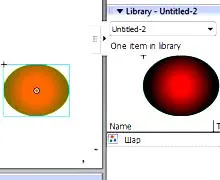
Всеки такъв елемент заема определен обем. Колкото повече елементи - толкова по размера на флаш-филм се оказва в крайна сметка. Сега си представете, флаш-филм. който включва десет повтарящи се единици. В този случай, флаш-филм трябва да съдържа десетина повтарящи се описания, които, всъщност, не е необходимо - ще бъде достатъчно и едно описание.
Така възниква въпросът: възможно е да се привлече елемент веднъж и след това го постави на правилното място линк към него? В този случай, на спестявания сума, светкавицата-ролка тежи много по-малко, и качено на сайта по-бързо.
И това наистина може да се направи! Описание елемент може да бъде поставена в специална библиотека. и елементът по този начин се превръща в символ, и получава името.
Когато се създаде обект от графичните елементи от менюто модифицира - Конвертиране на Symbol. Вие създавате знак, който се поставя автоматично в библиотеката. Всеки флаш-документ има своя собствена библиотека, и да го съхранява ви герои в тази флаш-документ е създаден.

Тази библиотека е в библиотека прозорец (този прозорец е в програмата Macromedia Flash вдясно).
Отваряне на Macromedia Flash Professional 8. и да създадете нов флаш-документ. В първия кадър, направи графичен обект, като кръг. Направете го йероглиф с помощта на меню модифицира - Конвертиране на Symbol (или чрез натискане на бутона F8). При създаване на характер, параграф марка Graphic.

Друго предимство е използването на знаци, които можете да промените всички инстанции на един символ, просто чрез редактиране на символа в библиотеката. За да редактирате символ, доста библиотека в прозорец щракнете два пъти върху него. Когато приключите, върнете се към общата редакция флаш-филм може да бъде, или като кликнете върху стрелката назад или иконата на сцената по време на лентата. След променя характера в библиотеката всички случаи на този символ в флаш-хартията се променят съответно.
Освен това, можете дори да се промени отделен случай символ, без да засягат самия символ. Можете да промените съотношението аспект и например размера на това да се върти или да нарушат, да промените цвета, плътността, яркостта. Дори и след тези промени, тя остава инстанция символ и редактирате символ в библиотеката, също ще се промени.
Този символ автоматично ще се появи в библиотеката, а вие вече ще може да го постави във всеки кадър и на всяко място в работното пространство Macromedia Flash програмата просто плъзгане и пускане от прозореца на библиотеката и задръжте левия бутон на мишката.
За да промените инстанция, трябва да го изберете в зоната на работа в съответната рамка. Делът и размерът на пробата, както и на ъгъла на завъртане може да се променя с помощта на инструмента Free Transform.
Цвят, яркост и непрозрачност се променят с помощта на имоти панела със свойства. Изберете потребителския модел и отворите списъка с цвят на лентата за собственост. В този списък на наличните артикули:
- Няма - изключва всички цветови ефекти, които са приложени към екземпляра.
- Яркост - променя яркостта на копията.
- Нюанс - задава общия тонус, например, можете да изберете цвета, и можете да промените параметрите на RGB (червено, зелено и синьо).
- Алфа - задава прозрачност на потребителския модел.
- Advanced - ви позволява да създавате по-сложни цветови ефекти чрез промяна на оригиналния цвят и прозрачността на една инстанция.
За повече информация, моля, вижте разделите "Всички курсове" и "полезни", в който можете да минават през най-горното меню на сайта. В тези участъци, групирани по теми в блоковете, съдържащи най-подробната (колкото е възможно) информация по различни теми.